
Joseph Goodman
0
2058
262
Posiadanie komputera w kieszeni to ogromna zaleta. Ale jak to zrobić łatwo? Odpowiedź oczywiście pochodzi z pamięci USB (chociaż istnieją trzy opcje smartfonów oferujące własne podejście do komputera w kieszeni dynamicznej).
Z wersją Ubuntu (lub większością innych dystrybucji Linuksa) zainstalowaną na pamięci USB Uruchamianie Linuksa z USB: Czy robisz to dobrze? Uruchamianie Linuksa z USB: czy robisz to dobrze? Czy wiesz, że może to utrwalić dane, a nawet przeprowadzić pełną instalację systemu Linux na dysku USB? Komputer jest całkowicie mobilny - włóż komputer z systemem Linux USB do kieszeni! , będziesz mieć dostęp do Internetu, swoich ulubionych plików i folderów… a wszystko to bez bólu opóźniania laptopa.
Co więcej, istnieje kilka powodów, dla których zrobienie tego tak bardzo poprawi życie, że nigdy nie zapomnisz zabrać go ze sobą!
USB vs smartfony
Od połowy 2015 r. Kilka mobilnych systemów operacyjnych oferuje funkcjonalność pulpitu po podłączeniu za pomocą bezprzewodowego HDMI lub Miracast. Windows 10 Mobile ma Continuum Continuum: Przełączanie między trybem pulpitu i tabletu Windows 10 Continuum: Przełączanie między trybem pulpitu i tabletu Windows 10 Windows 10 rozpoznaje twój sprzęt i natychmiast wybiera najlepszy tryb wyświetlania. Po podłączeniu systemu Windows 10 Mobile do większego ekranu uzyskasz wrażenia podobne do komputera. Taka jest płynność Continuum. , podczas gdy Android ma trzy opcje: Jak używać telefonu z Androidem, aby wymienić komputer stacjonarny Jak używać telefonu z Androidem, aby wymienić komputer stacjonarny Twój telefon jest potężny, więc dlaczego nie używać go jako pełnego systemu operacyjnego? oferując podobne doświadczenia. Tymczasem krótkotrwałe Ubuntu miało Konwergencję Jak zamienić telefon Ubuntu w komputer stacjonarny z konwergencją Jak zamienić telefon Ubuntu w komputer stacjonarny z konwergencją Nowy użytkownik mobilnej przestrzeni, Ubuntu Phone, ma własne oprogramowanie mobilne na stacjonarne. Jeśli Twoje urządzenie jest kompatybilne i działa aktualizacja OTA-11 (lub nowsza), możesz zmienić swój telefon w komputer. , kolejna rekonfiguracja w stylu Continuum.
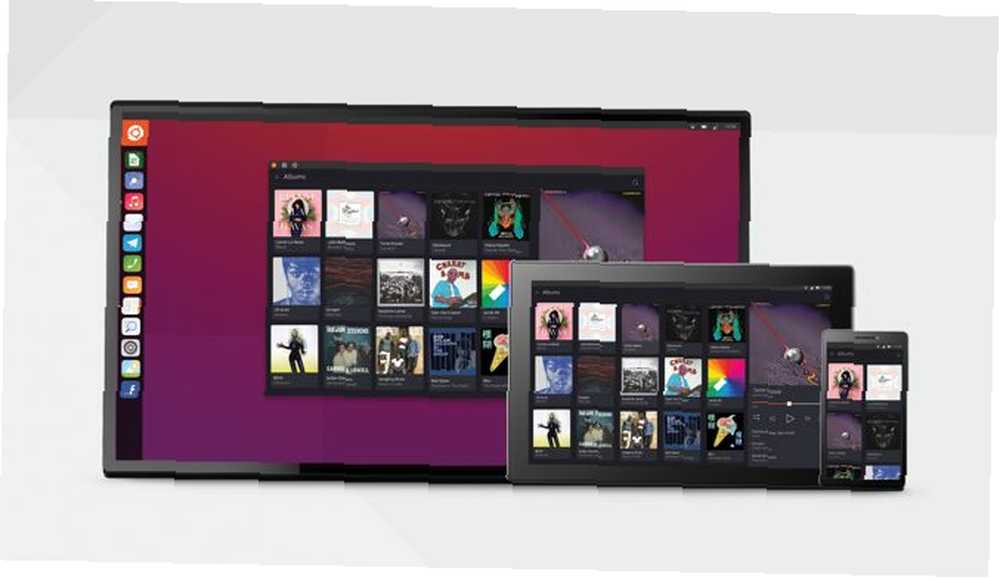
Zasadniczo te kieszonkowe komputery stacjonarne oferują wrażenia na komputerze stacjonarnym, zasilane nie z komputera stacjonarnego lub laptopa, ale ze smartfona. Wyniki są mieszane, ale wszystkie są odpowiednie do zadań biurowych i przeglądania Internetu.
Tymczasem instalacja stacjonarnego systemu operacyjnego na pendrivie USB ma kilka kluczowych zalet. Na początek istnieje niewielka szansa, że wybrana platforma nagle się zatrzyma. Jeśli tak, po prostu przełącz się na inny system operacyjny Linux. A potem jest dodatkowy współczynnik przenośności. Możesz przechowywać pamięć USB w portfelu, kieszeni… może nawet w bucie!
(Karty SD są również opcją dla przenośnego systemu operacyjnego, ale gniazda SD są mniej popularne niż porty USB).
Smartfony oferują dobre wrażenia na biurku, ale dzięki pendrive'owi USB z zainstalowanym Ubuntu, dostajesz prawdziwe. Tak długo, jak masz komputer do podłączenia, oczywiście…
Ty i Twój dysk USB
Aby mieć kopię Ubuntu ze sobą, gdziekolwiek jesteś, musisz znaleźć pamięć USB o pojemności wystarczającej do twoich potrzeb. Choć możesz uzyskać 8 GB, zalecamy 64 GB lub więcej, aby uzyskać dobre wrażenia podczas pracy.
Możesz także wybrać pamięć USB w zależności od jej wielkości. W końcu, jeśli planujesz zachować dysk na swojej osobie ze względów bezpieczeństwa i prywatności, im mniejszy, tym lepiej. Może może wślizgnąć się do tajnej kieszeni lub podszewki ubrania? Seria napędów USB SanDisk Fit jest wyjątkowo kompaktowa.
Po przygotowaniu i przygotowaniu dysku USB nadszedł czas na podjęcie decyzji. Jaki typ przenośnej instalacji Ubuntu wybierzesz?
Live Ubuntu USB Media
Najprostszą opcją, którą musisz zainstalować Ubuntu na pendrivie, jest utworzenie bootowalnego dysku Live Linux Linux Live USB Creator: łatwo uruchom Linux z dysku flash Linux Live USB Creator: łatwo uruchom Linux z dysku flash. W ten sposób można uruchomić wszystkie systemy operacyjne Linux. Opcja na żywo, przeznaczona początkowo dla dysków optycznych, pozwala na uruchomienie (i próbkowanie) systemu operacyjnego, co wpływa na działanie komputera hosta.
Kiedy piszesz Ubuntu na USB w celu zainstalowania go na komputerze, ma on tę funkcję dysku Live. Wystarczy więc włożyć dysk do komputera i uruchomić ponownie; po ponownym uruchomieniu pamięć USB przejmuje kontrolę, zapewniając natychmiastowy dostęp do przenośnego systemu Ubuntu.
Pamiętaj, że wszelkie działania, w które się zaangażujesz, nie będą przechowywane na pamięci USB; jednak aktywność internetowa będzie rejestrowana przez dostawcę usług internetowych. Jeśli używasz tego w bibliotece lub w kafejce internetowej, prawdopodobnie również tam się zalogujesz.
Niestety wszelkie utworzone dane lub programy, które instalujesz poza wstępnie zainstalowanym wyborem, zostaną również usunięte po zakończeniu sesji.
Zapisz swoje dane dzięki trwałemu przechowywaniu
Jeśli chcesz zapisać pracę między sesjami (to znaczy za każdym razem, gdy używasz pamięci USB Ubuntu), będziesz potrzebować trwałej pamięci.

Jest to opcja w narzędziach takich jak UNetbootin, która obsługuje udostępnianie trwałej partycji, której można używać do instalowania preferowanych aplikacji i zapisywania danych osobowych. W rezultacie aplikacje i dane, do których potrzebujesz regularnego dostępu, będą na Ciebie czekały przy każdym uruchomieniu. Pamiętaj, że jest to opcja obsługiwana tylko przez Ubuntu.
Wadą tego podejścia jest to, że trudniej jest zaktualizować swoją wersję Ubuntu. W związku z tym zalecamy wybranie systemu obsługi długoterminowej (LTS) dla wybranego systemu operacyjnego Ubuntu.
Pełna instalacja na pamięci USB
Możesz rozszerzyć pomysł trwałej instalacji Ubuntu, instalując system operacyjny nie na dysku twardym, ale na rzeczywistym urządzeniu USB.
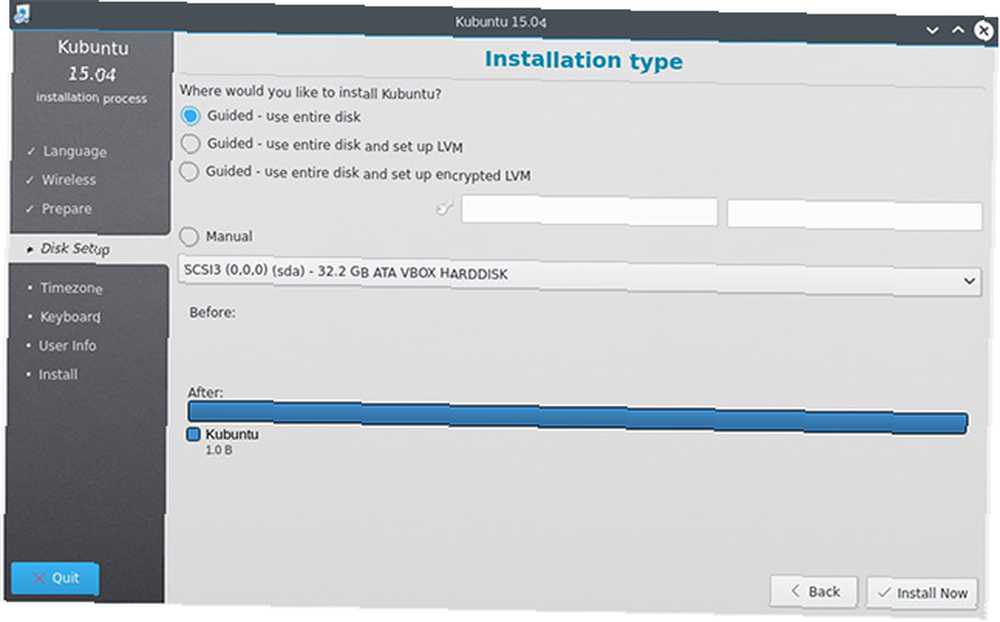
Takie podejście pozwoli ci używać urządzenia USB nie jako Live Ubuntu, ale jako rzeczywisty przenośny dysk twardy. Ubuntu będzie w formie zainstalowanej, co zapewni całkowicie trwałe przechowywanie. Lepiej zaktualizować system operacyjny, ma jednak swoje wady: Ubuntu może oczekiwać, że sprzęt z jednego komputera będzie na nim, gdy pamięć USB uruchomi się na innym komputerze.
Jest to jednak drobna uwaga w większości przypadków. Tak długo, jak nie używasz go do instalowania żadnych zastrzeżonych sterowników graficznych Jak zainstalować zastrzeżone sterowniki graficzne w Ubuntu, Fedorze i mennicy Jak instalować zastrzeżone sterowniki graficzne w Ubuntu, Fedorze i mennicy Przez większość czasu będziesz w porządku z oprogramowaniem open source w systemie Linux. Ale jeśli chcesz prawdziwej mocy graficznej i gier, potrzebujesz zastrzeżonych sterowników. Oto jak je zdobyć. powinieneś być w porządku.
Szybka i łatwa konfiguracja!
Prosty w konfiguracji i tworzeniu przenośny komputer USB z systemem Ubuntu ma sens, aby mieć go zawsze przy sobie. Nawet jeśli nie używasz go regularnie, może okazać się przydatny w mgnieniu oka.
Być może często odwiedzasz biblioteki lub kafejki internetowe? Być może pracujesz na stanowisku pracy w biurze lub potrzebujesz dostępu do komputera w miejscu, w którym zgłaszasz się na ochotnika. Lub może po prostu potrzebujesz trochę mocy obliczeniowej ze starego komputera lub laptopa w domu.
W każdym razie odpowiedzią jest przenośna instalacja Ubuntu na pamięci USB. Zaokrągliliśmy kilka dystrybucji Linuksa, które są idealne do instalacji na pamięci USB. 5 najlepszych dystrybucji Linuxa do zainstalowania na pamięci USB. 5 najlepszych dystrybucji Linuxa do zainstalowania na pamięci USB. USB są idealne do uruchamiania przenośnych wersji systemu Linux. Oto najbardziej przydatne dystrybucje Linuksa do uruchomienia z napędu USB. . Jeśli nie jesteś użytkownikiem Linuksa, możesz zamiast tego wybrać przenośną wersję systemu Windows.











